3 soluções de trabalho para recuperar sua senha do Facebook
Você alterou recentemente sua senha do Facebook ou não consegue se lembrar de uma senha existente? Bem, assim como você – muitos outros usuários do Facebook também encontram uma situação semelhante e acham difícil recuperar os detalhes da conta. A boa notícia é que, com algumas soluções nativas ou de terceiros, você pode recuperar facilmente sua senha do Facebook. Portanto, neste post, informarei sobre algumas soluções testadas e comprovadas que implementei para recuperar minha senha do Facebook (e você também pode).
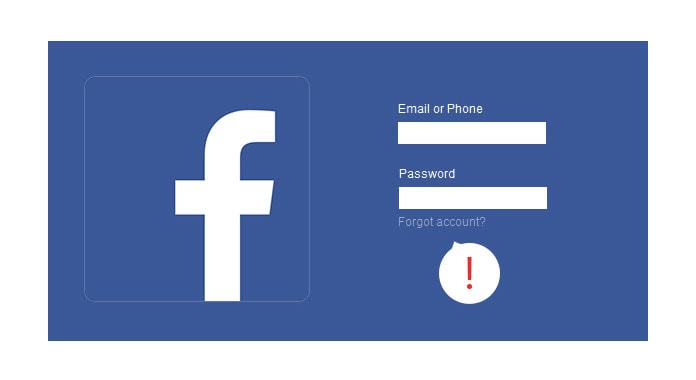
Parte 1: Como recuperar a senha esquecida do Facebook em um iPhone?
A maneira mais fácil de recuperar sua senha do FB do seu iPhone é usando DrFoneTool – Gerenciador de Senhas. O aplicativo de desktop pode recuperar facilmente todos os tipos de senhas salvas (para aplicativos e sites) do seu iPhone. Ele também pode extrair detalhes do seu ID Apple, logins WiFi e muito mais.
A melhor coisa sobre DrFoneTool – Password Manager é sua excelente segurança que garante que suas senhas não serão vazadas. Embora ele permita que você recupere os detalhes da sua conta salva, ele não os encaminhará ou armazenará em qualquer lugar. Por isso, quando quis recuperar minha senha do Facebook, contei com a ajuda do DrFoneTool – Password Manager da seguinte forma:
Passo 1: Conecte seu iPhone e deixe o DrFoneTool detectá-lo
Você pode começar instalando o DrFoneTool – Password Manager em seu sistema e iniciando-o sempre que quiser recuperar sua senha do Facebook. Quando você receber a tela de boas-vindas do kit de ferramentas DrFoneTool, basta iniciar o recurso Password Manager.

À medida que a interface geral do DrFoneTool – Password Manager seria lançada, você pode simplesmente conectar seu iPhone ao sistema com um cabo relâmpago em funcionamento.

Passo 2: Deixe o DrFoneTool recuperar sua senha do Facebook
Assim que seu iPhone for detectado pelo aplicativo, você poderá visualizar os detalhes do seu dispositivo na interface. Para iniciar o processo de recuperação de senha pelo DrFoneTool, agora você pode clicar no botão ‘Iniciar verificação’.

Excelente! Como o DrFoneTool – Password Manager extrairia todos os tipos de detalhes de contas salvas do seu dispositivo, você pode simplesmente esperar um pouco. Recomenda-se não fechar o aplicativo no meio, pois ele verificaria seu iPhone e recuperaria suas senhas.

Etapa 3: visualize e salve suas senhas via DrFoneTool
Como o aplicativo concluiria o processo de digitalização, ele informará você. Agora você pode ir para qualquer categoria na barra lateral para visualizar suas senhas de aplicativos/sites, detalhes do ID Apple e assim por diante. Basta procurar a senha do Facebook aqui e clicar no ícone de olho para visualizá-la.

Caso você queira salvar suas senhas extraídas do aplicativo, basta clicar no botão ‘Exportar’ na parte inferior e salvar todos os detalhes recuperados na forma de um arquivo CSV.

Agora só para recuperar seu senha do Facebook, o aplicativo também pode ajudá-lo a recuperar outros detalhes da conta do seu dispositivo iOS.
Parte 2: Recupere sua senha do Facebook do seu navegador da Web
Você já deve saber que a maioria dos navegadores hoje em dia pode salvar automaticamente a senha de nossos sites e aplicativos. Portanto, se você ativou a opção de salvamento automático, poderá simplesmente extrair sua senha do Fb salva dela.
No Google Chrome
Quando quis recuperar minha senha do Facebook, usei o recurso de gerenciador de senhas nativo do Chrome. Para acessá-lo, basta iniciar o Google Chrome em seu sistema e acessar suas Configurações no menu principal (clicando no ícone de três pontos no canto superior direito).

Depois que a página Configurações do Chrome for aberta, você pode visitar a seção ‘Preenchimento automático’ na lateral e ir para o campo ‘Senhas’.
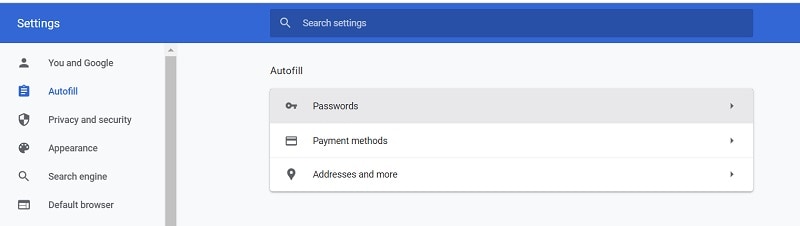
Isso exibirá uma lista de todas as senhas salvas no Google Chrome. Você pode digitar ‘Facebook’ na barra de pesquisa ou procurá-lo manualmente aqui. Depois, clique no ícone do olho e digite o código de segurança do seu sistema para verificar o seu Senha do Facebook.

No Mozilla Firefox
Assim como o Chrome, você também pode optar por visualizar sua senha do FB salva no Mozilla Firefox. Para fazer isso, você pode iniciar o Firefox e visitar suas configurações clicando no ícone de hambúrguer na parte superior.
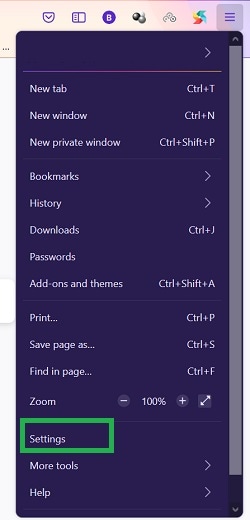
Excelente! Assim que a página de configurações do Firefox for iniciada, basta visitar a opção ‘Privacidade e segurança’ na barra lateral. Aqui, você pode navegar e ir para o campo ‘Logins e Senhas’ e simplesmente clicar no recurso ‘Logins salvos’.
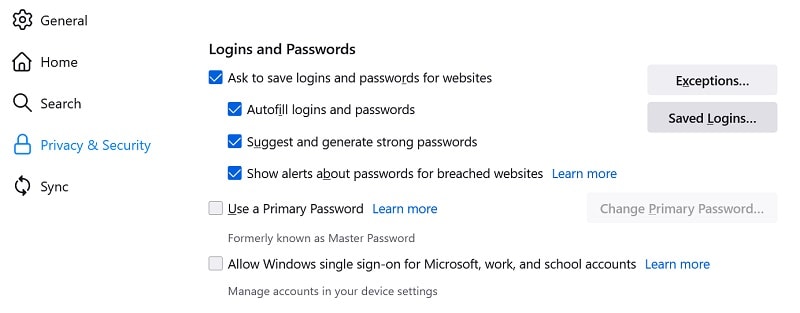
É isso! Isso abrirá todos os detalhes de login salvos no Firefox. Agora você pode acessar os detalhes da conta salva do Facebook na barra lateral ou procurar manualmente por ‘Facebook’ na opção de pesquisa.
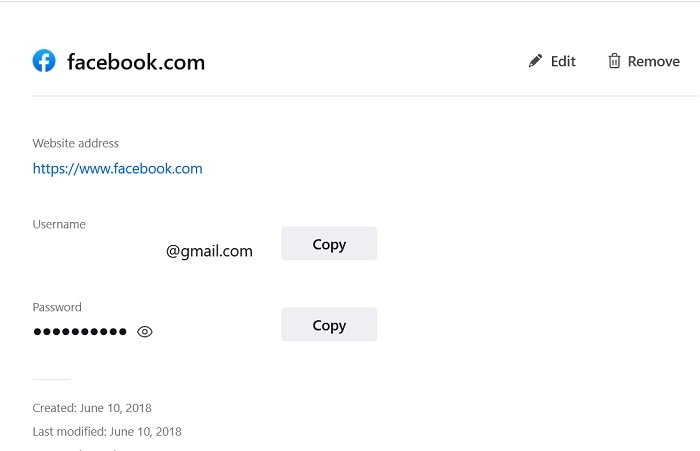
Isso exibirá o ID de e-mail e a senha da sua conta do Facebook. Você pode copiar ou visualizar sua senha do FB aqui depois de inserir a senha mestra do seu sistema.
No Safari
Por fim, os usuários do Safari também podem ter a ajuda de seu recurso de gerenciador de senhas embutido para visualizar sua senha do FB salva. Para verificar seus detalhes salvos, basta iniciar o Safari em seu sistema e ir para Finder > Safari > Preferências.
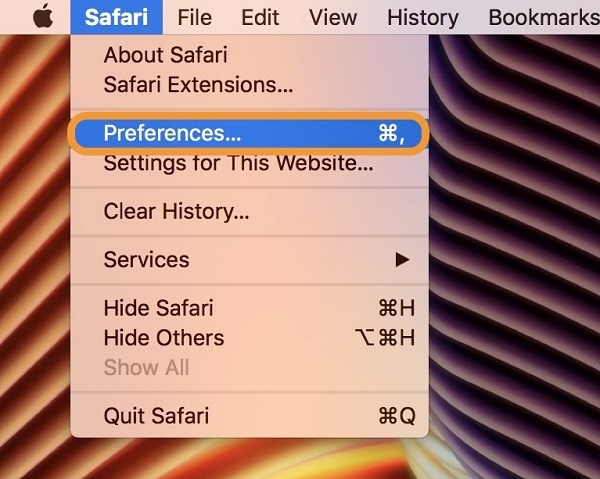
Isso abrirá uma nova janela com diferentes preferências relacionadas ao Safari. A partir das opções fornecidas, basta acessar a guia ‘Senhas’ e digitar a senha do seu sistema para contornar a verificação de segurança.
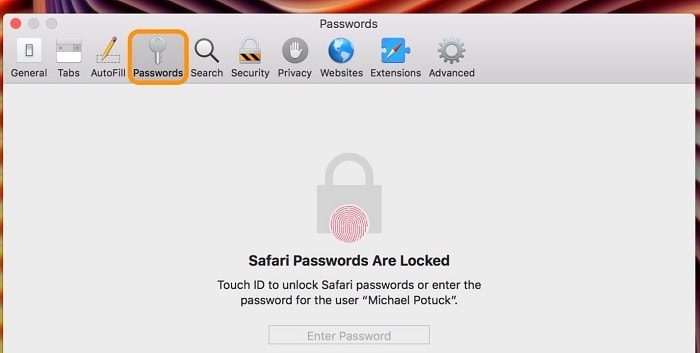
É isso! Isso simplesmente listará todas as senhas salvas no Safari. Você pode apenas procurar o armazenado Senha do Facebook e opte por visualizá-lo ou copiá-lo sem nenhum problema.
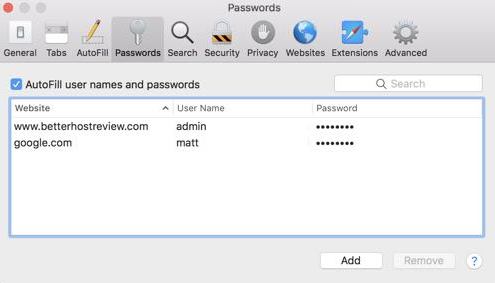
Limitações
Observe que essas soluções para recuperar uma senha do FB só funcionarão se você já tiver salvo os detalhes da sua conta no navegador com antecedência.
Você também pode se interessar:
Parte 3: Como recuperar ou alterar sua senha do Facebook diretamente?
Além de acessar sua senha do Facebook a partir do navegador, você também pode alterar ou restaurar diretamente os detalhes da sua conta no site ou aplicativo. Este é o método nativo da plataforma e é usado principalmente para alterar as senhas do Facebook.
No entanto, para alterar sua senha do FB, você deve ter acesso à conta de e-mail vinculada ao seu ID do Facebook. Isso ocorre porque, quando você altera sua senha do Facebook, recebe um link gerado uma única vez que permite redefinir os detalhes da conta. Aqui estão alguns passos simples que você pode seguir para redefinir os detalhes da sua conta do FB.
Etapa 1: iniciar o processo de recuperação de conta no Facebook
Para começar, basta iniciar o aplicativo do Facebook em seu smartphone ou visitar seu site em qualquer navegador. Você pode primeiro tentar fazer login na sua conta do FB digitando a senha existente. Depois de inserir os detalhes errados, você terá a opção de recuperar sua conta do Facebook.
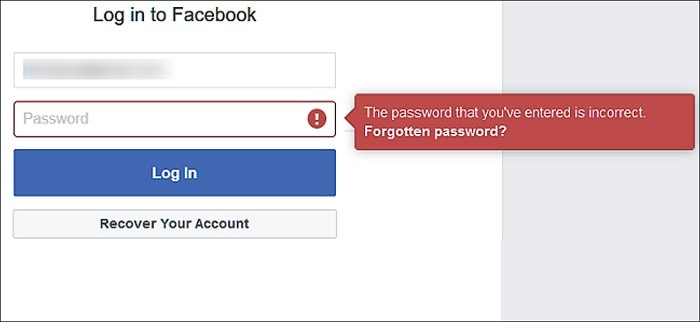
Etapa 2: insira os detalhes da conta de e-mail vinculada no Facebook
Para recuperar sua conta, você precisa inserir o número de telefone ou o ID de e-mail vinculado à sua conta do Facebook. Se você inserir seu número de telefone, receberá um código gerado uma única vez, enquanto um link exclusivo será enviado ao seu e-mail para redefinir sua senha.
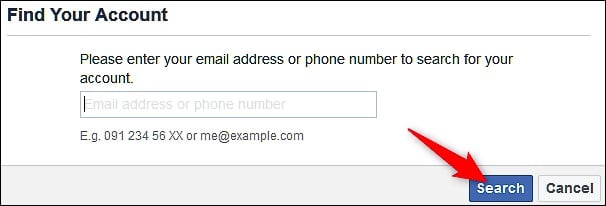
Digamos que você deseja recuperar sua conta usando o ID de e-mail vinculado. Agora, você pode prosseguir como deseja recuperar sua conta e clicar no botão ‘Continuar’.
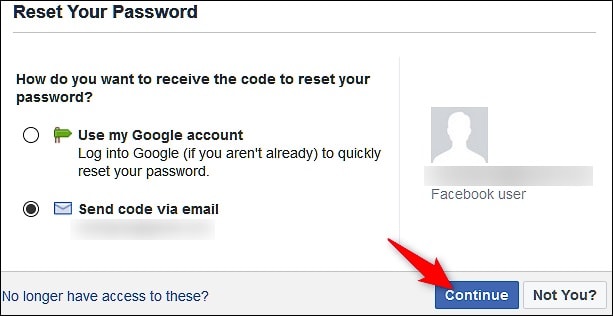
Etapa 3: altere a senha da sua conta do Facebook
Posteriormente, um e-mail será enviado para a conta vinculada com um link dedicado para redefinir sua senha. Se você inseriu seu número de telefone, um código gerado uma única vez será enviado a ele.
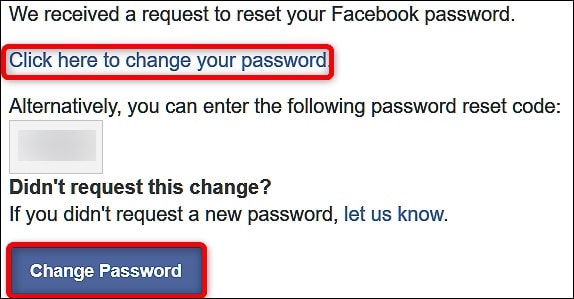
É isso! Agora você será redirecionado para o aplicativo ou site do Facebook, onde poderá inserir sua nova senha. Uma vez que você mudou seu senha do FB, você usa as credenciais de conta atualizadas para acessar sua conta.
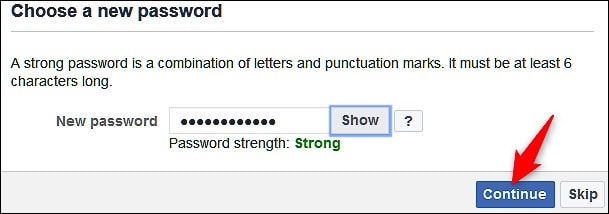
Limitações
Embora o processo seja bastante simples, ele só funcionará se você puder acessar a conta de e-mail ou o número de telefone vinculado ao seu ID do Facebook.
FAQ
- Como posso alterar minha senha do Facebook?
Se você puder fazer login na sua conta do Facebook, basta acessar as Configurações da conta para alterar a senha. Caso contrário, você pode redefinir sua senha do FB usando o ID de e-mail ou número de telefone vinculado.
- Como tornar minha conta do Facebook mais segura?
Você pode ativar o processo de verificação em duas etapas para vincular sua conta do Facebook ao seu número de telefone. Como alternativa, você também pode vincular o FB a um aplicativo autenticador (como Google ou Microsoft Authenticator).
- Posso manter minhas senhas do FB salvas no Chrome?
Embora o gerenciador de senhas do Chrome ajude você a manter suas senhas à mão, ele pode ser facilmente ignorado se alguém souber a senha do seu sistema. É por isso que não é recomendado salvar todas as senhas em um único gerenciador que pode ser facilmente decifrado.
Conclusão
Isso nos leva ao final deste extenso guia sobre como redefinir ou alterar sua senha do Facebook. Como você pode ver, pode haver muitas limitações para mudar seu senha do Facebook. Portanto, se você simplesmente deseja restaurar seu Senha do Facebook do seu iPhone, então você pode simplesmente contar com a ajuda do DrFoneTool – Password Manager. É um aplicativo fácil de usar e ultra-seguro que permite extrair todos os tipos de senhas salvas ou inacessíveis do seu dispositivo iOS.
Artigos Mais Recentes